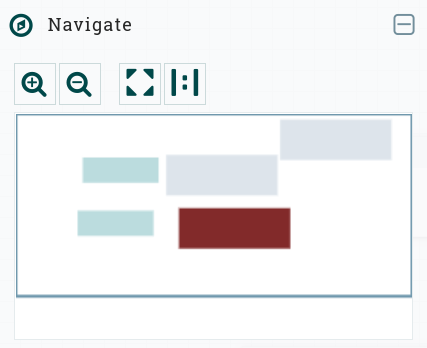Обзор UI NiFi Server
Подключение к NiFi Server
После установки сервиса NiFi в адресной строке браузера необходимо ввести адрес хоста, на котором установлен компонент NiFi Server. В качестве номера порта следует указать значение параметра Nifi UI port из раздела Main, определенное на этапе конфигурирования сервиса NiFi при установке кластера ADS.
Другой способ подключения к интерфейсу NiFi Server — перейти по одной из ссылок, указанных на вкладке Info меню сервиса NiFi.
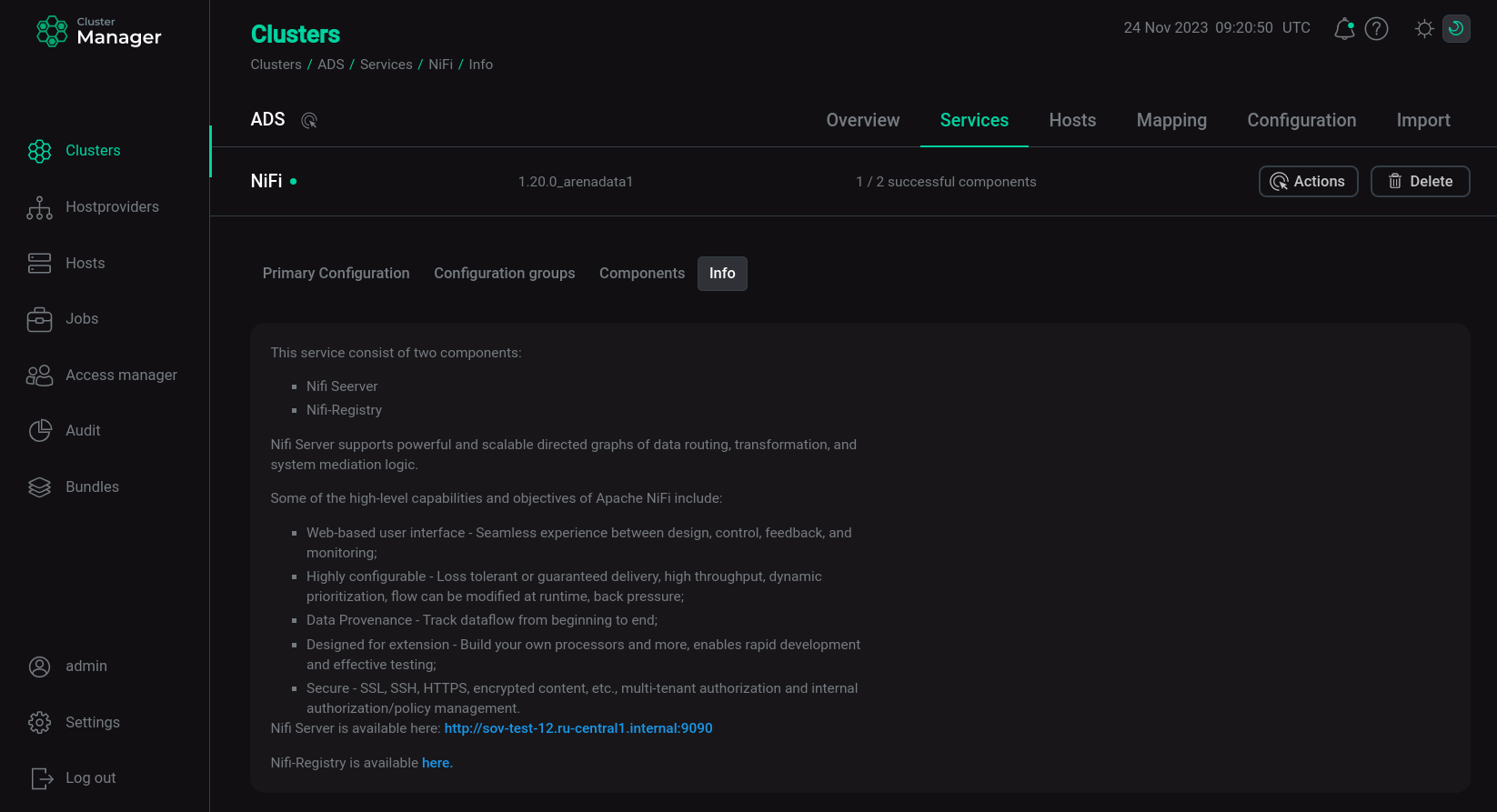
Пользовательский интерфейс NiFi предоставляет механизмы для создания автоматизированных потоков данных, а также визуализации, редактирования, мониторинга и администрирования этих потоков данных.
Ниже представлен обзор элементов NiFi UI.
Главное окно
Это окно, которое видит пользователь после входа в пользовательский интерфейс NiFi. По умолчанию вход в пользовательский интерфейс NiFi Server доступен без аутентификации.
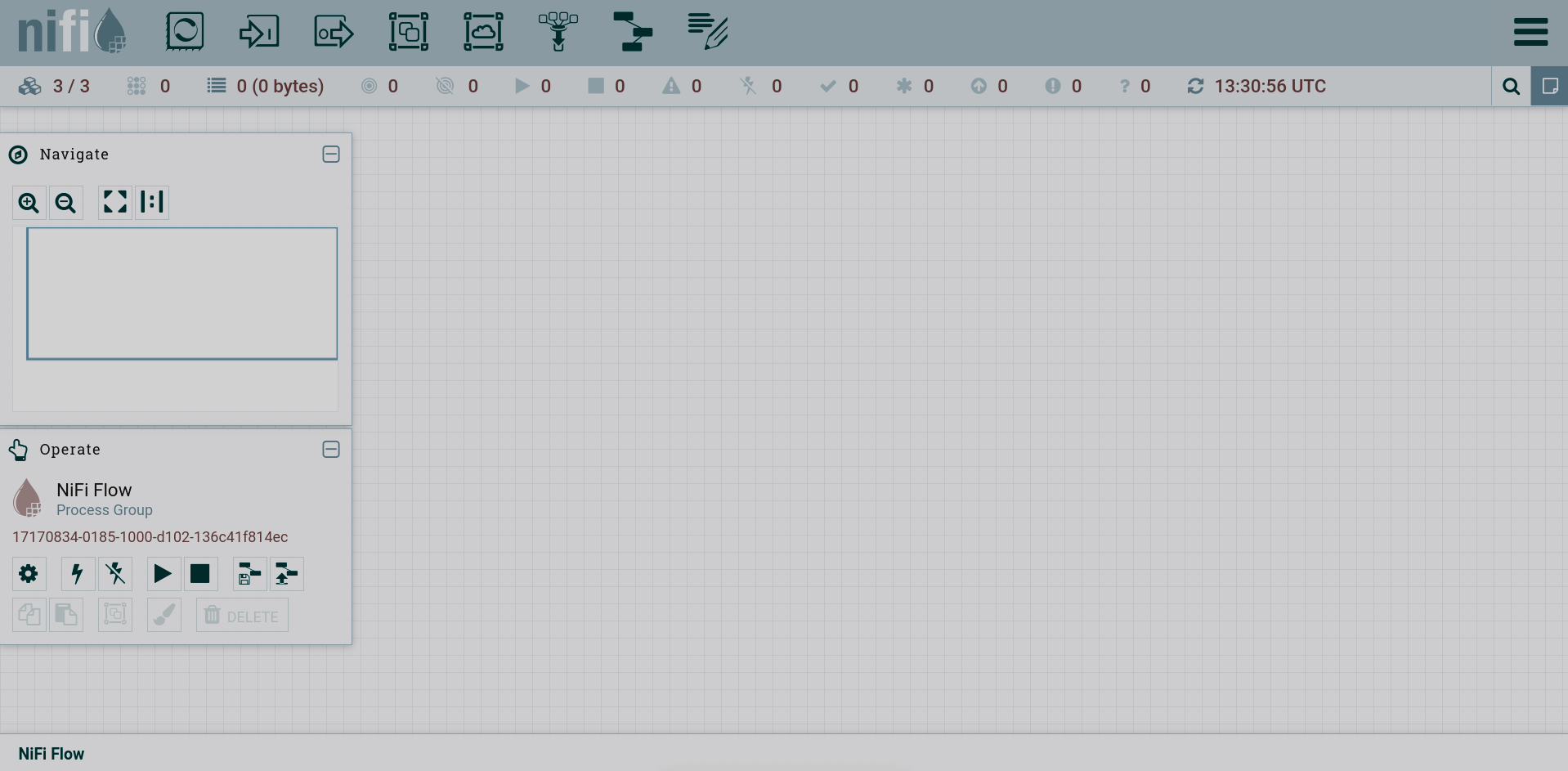
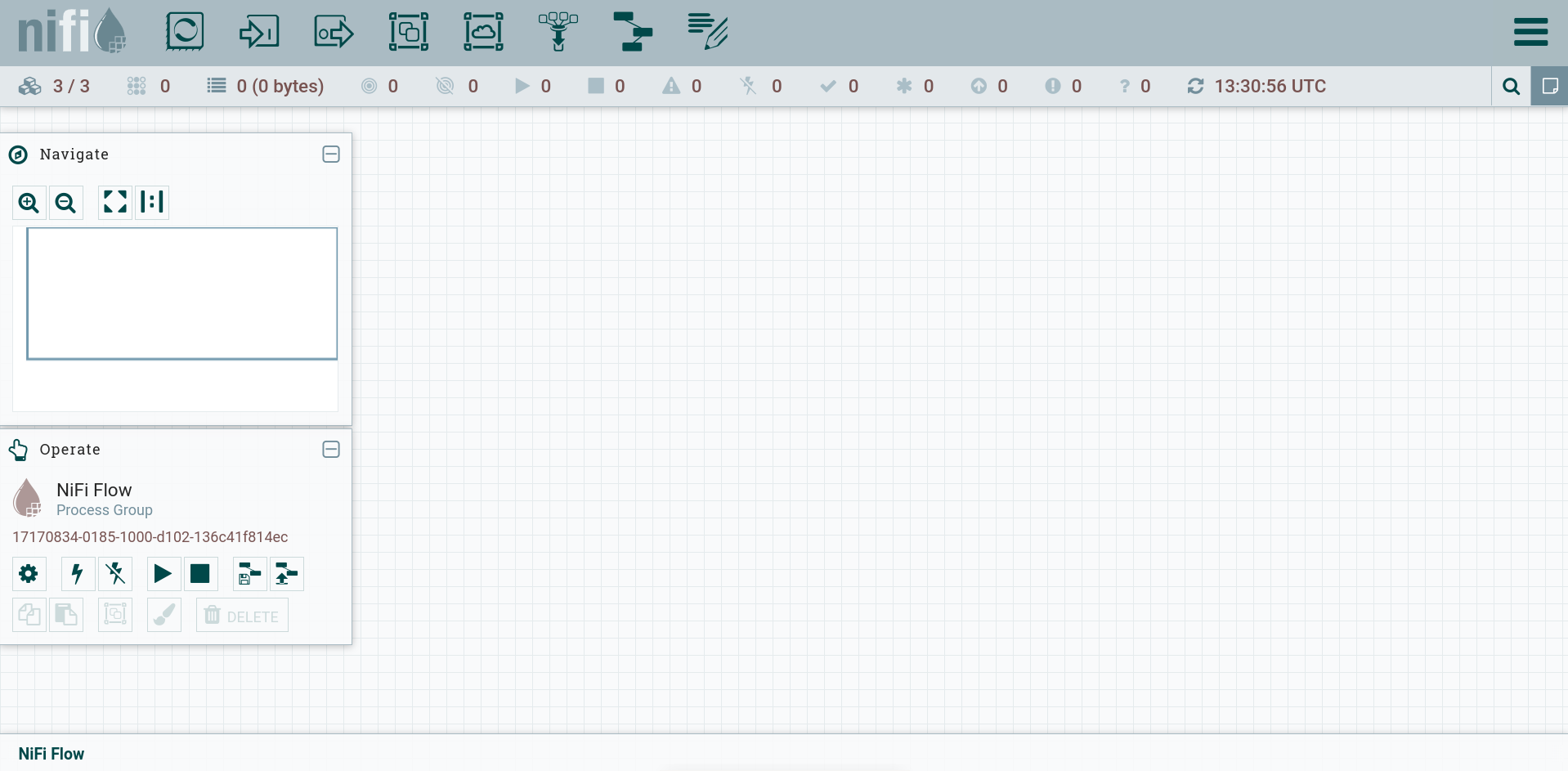
Изначально пользовательский интерфейс NiFi представлен как пустой холст, на котором вы можете создать свои потоки данных.
Панель инструментов
Панель инструментов располагается в верхней левой части экрана. Для создания потоков данных иконки инструментов можно переносить на холст.
-
— процессор (Processor). Отвечает за вход и выход данных, маршрутизацию и манипулирование ими. Существует множество различных типов процессоров.
-
— входной порт (Input Port) . Обеспечивает механизм передачи данных в группу процессов.
-
— выходной порт (Output Port) . Обеспечивает механизм передачи данных из группы процессов в пункты назначения за пределами группы процессов.
-
— группа процессов (Process Group). Используется для логической группировки набора компонентов, чтобы упростить понимание и обслуживание потока данных.
-
— группа удаленных процессов (Remote Process Group). Используется аналогично группам процессов. Однако группа удаленных процессов ссылается на удаленный экземпляр NiFi.
-
— воронка (Funnel). Используется для объединения данных из многих соединений в одно соединение.
-
— шаблон (Template). Может быть создан из разделов потока или импортироваться из других потоков данных. Шаблоны предоставляют собой крупные строительные блоки для быстрого создания сложного потока.
-
— метка (Label). Используется для прикрепления записей к частям потока данных.
Строка состояния
Строка состояния находится под панелью инструментов компонентов.

Строка состояния содержит элементы (иконки) для каждого параметра и численное значение параметра для данного холста. В строке состояния отображаются следующие параметры:
-
Oбщие счетчики компонентов:
-
— количество узлов в кластере и количество подключенных в данный момент узлов;
-
— количество потоков, которые в настоящее время активны;
-
— объем данных, которые в настоящее время существуют в потоке;
-
— количество групп удаленных процессов, передающих данные;
-
— количество групп удаленных процессов, не передающих данные;
-
— количество работающих процессоров;
-
— количество остановленных процессоров;
-
— количество недействительных процессоров;
-
— количество отключенных процессоров.
-
-
Cчетчики версионных состояний компонентов:
-
— количество обновленных групп процессов;
-
— количество локально измененных групп процессов;
-
— количество устаревших групп процессов;
-
— количество локально измененных и устаревших групп процессов;
-
— количество групп процессов с ошибкой синхронизации.
ПРИМЕЧАНИЕДля получения дополнительной информации о версионировании в пользовательском интерфейсе Apache NiFi обратитесь к статье Versioning a DataFlow.
-
-
— отметка времени последнего обновления всей информации.
Палитра операций
Палитра операций находится в левой части экрана. Палитра состоит из иконок, которые используются для управления потоком, а также для управления доступом пользователей и настройки системных свойств.
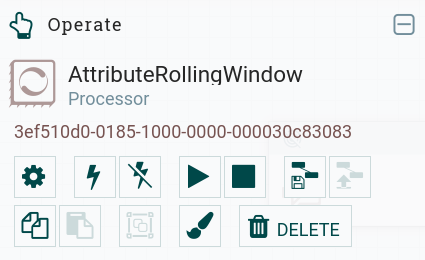
Для работы с потоком необходимо кликнуть на нужный поток, далее на палитре операций отображается название и обозначение потока. Данный поток доступен к управлению.
Палитра операций содержит следующие элементы (иконки):
-
— просмотр и изменение конфигурации созданного потока;
-
— включение потока (ввод в действие в схеме);
-
— отключение потока (вывод из действия в схеме);
-
— запуск потока;
-
— остановка потока;
-
— создание шаблона;
-
— загрузка созданного шаблона;
-
— копирование потока;
-
— вставка потока (где это допустимо);
-
— создание группы процессоров (где это допустимо);
-
— изменение цвета символа потока, используется для визуальной подсветки разных потоков;
-
— удаление потоков.
Поиск
В правой части холста находится поиск и глобальное меню.
Строка поиска позволяет:
-
найти компоненты по имени, типу, идентификатору, свойствам конфигурации и их значениям;
-
уточнить и сузить результаты поиска на основе определенных условий с помощью фильтров и ключевых слов.
После нажатия на иконку поиска открывается строка для записи параметра поиска.
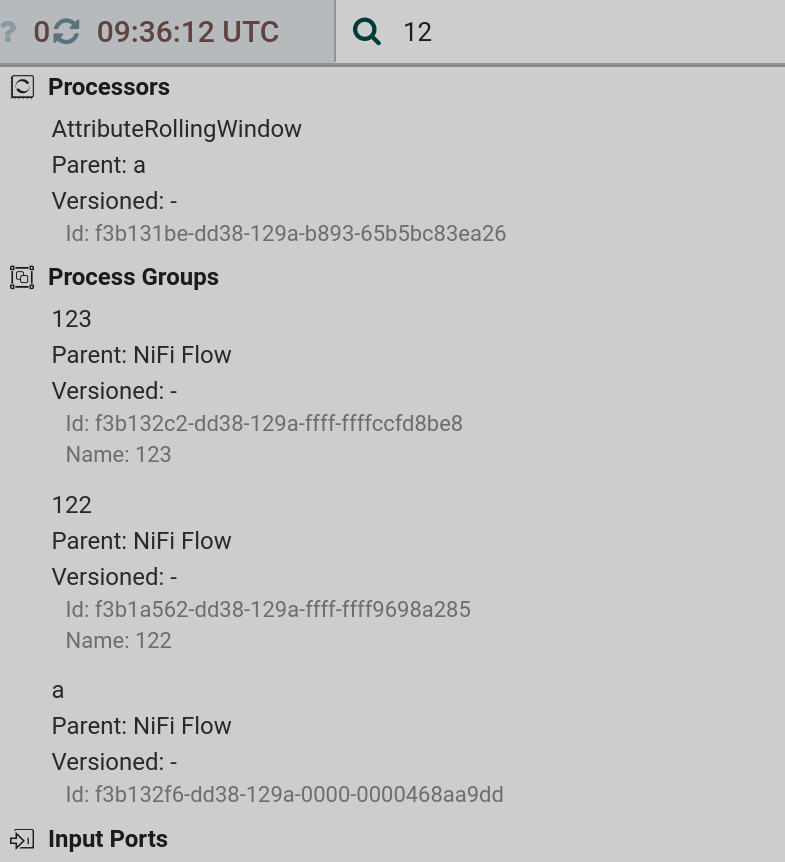
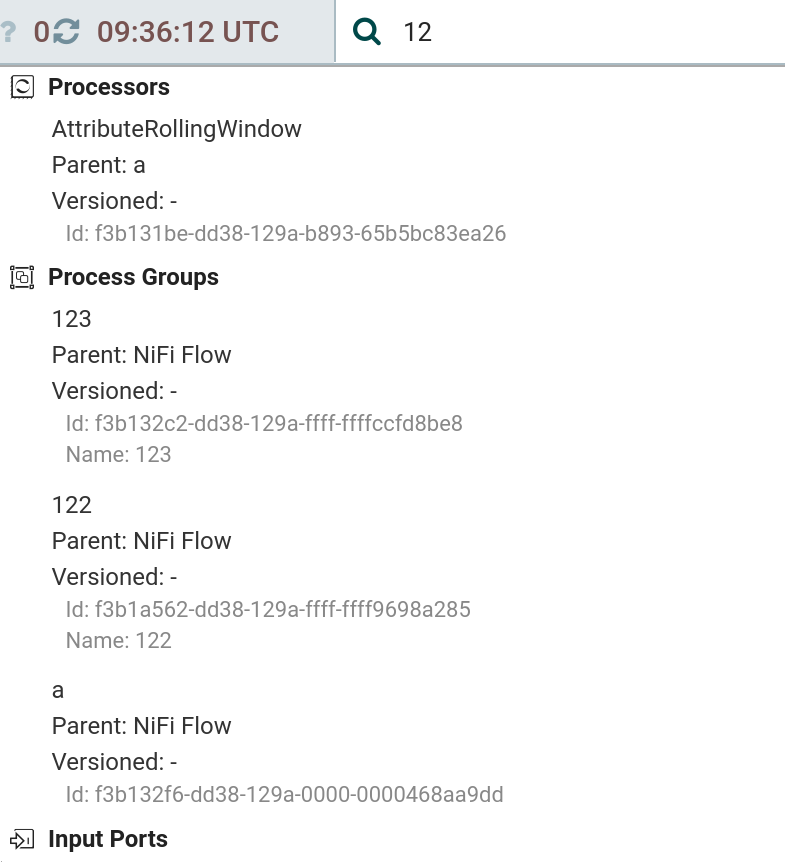
Глобальное меню
Глобальное меню содержит параметры, позволяющие управлять существующими компонентами на холсте.
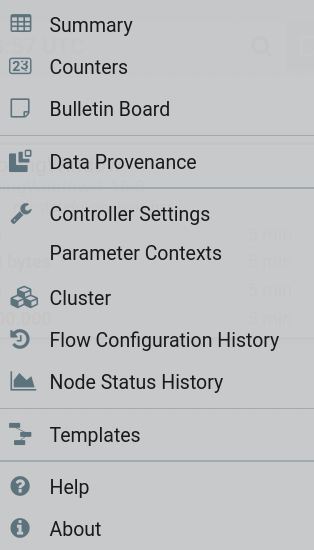
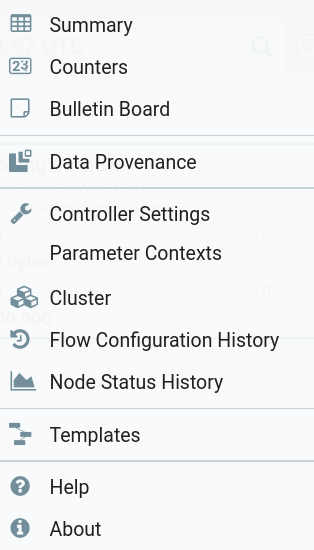
Глобальное меню включает следующие вкладки:
-
Summary — предоставляет сводку о всех настроенных потоках данных и их элементах.
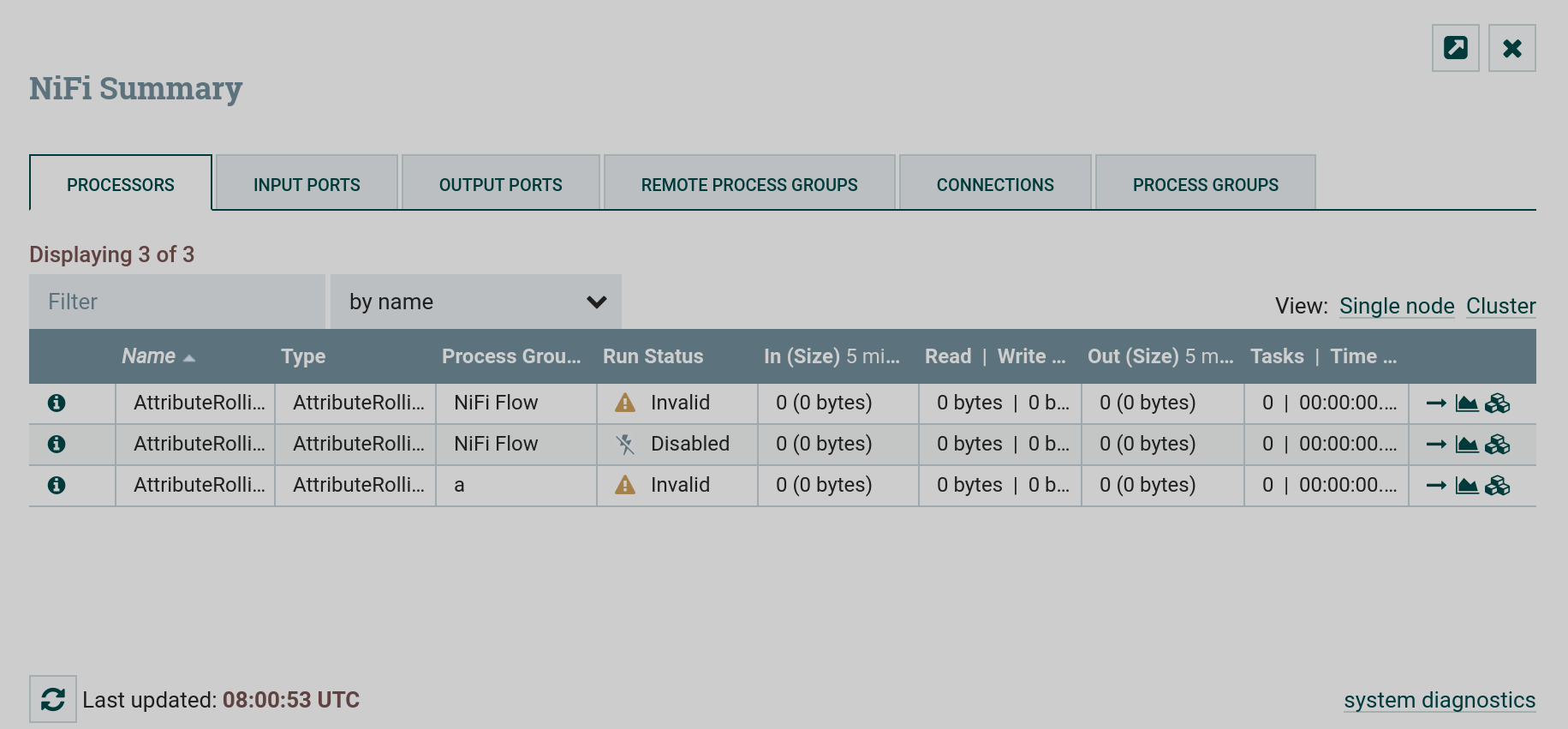 Сводка всех элементов потоков данных
Сводка всех элементов потоков данных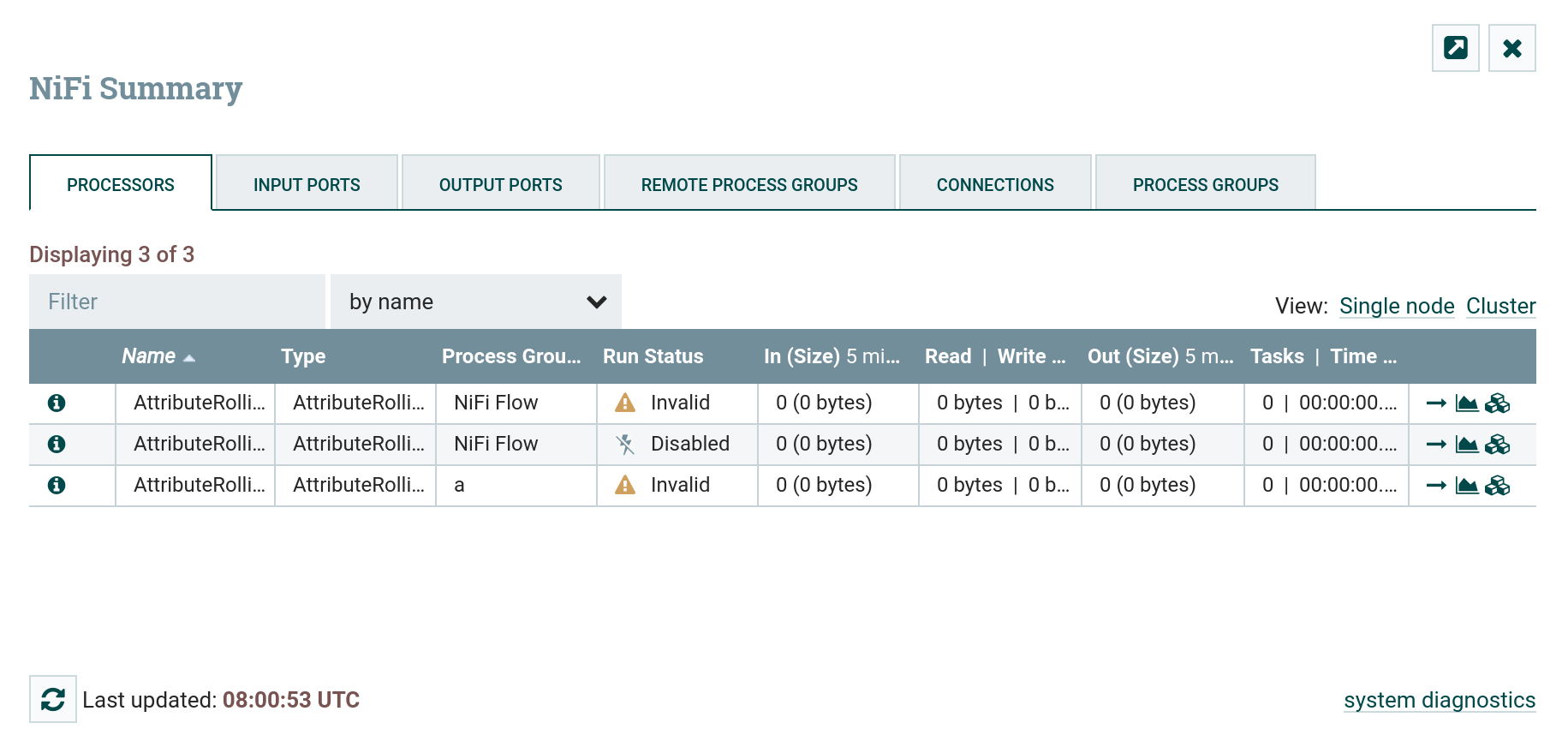 Сводка всех элементов потоков данных
Сводка всех элементов потоков данных -
Counters — счетчики событий, использутся для целей мониторинга.
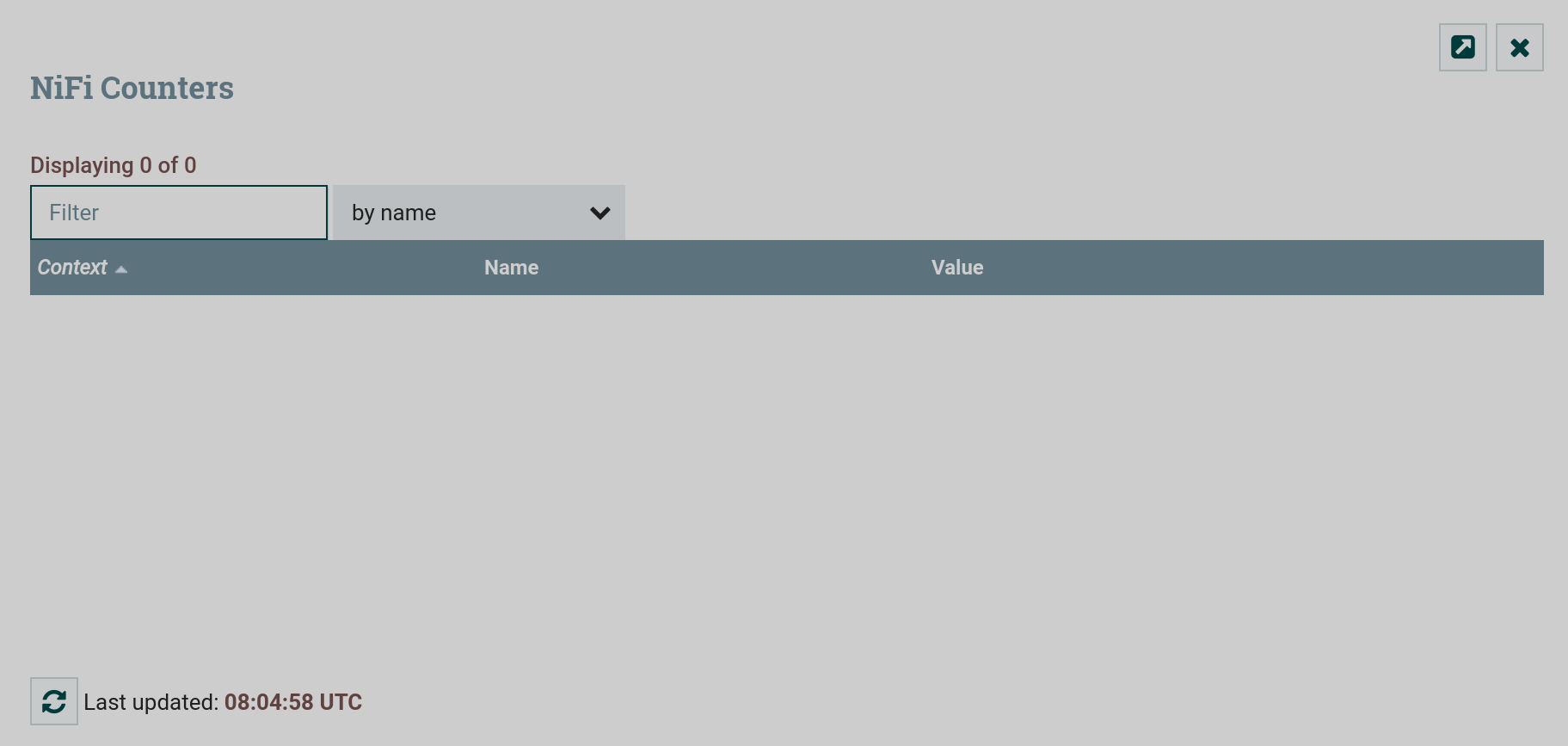 Counters
Counters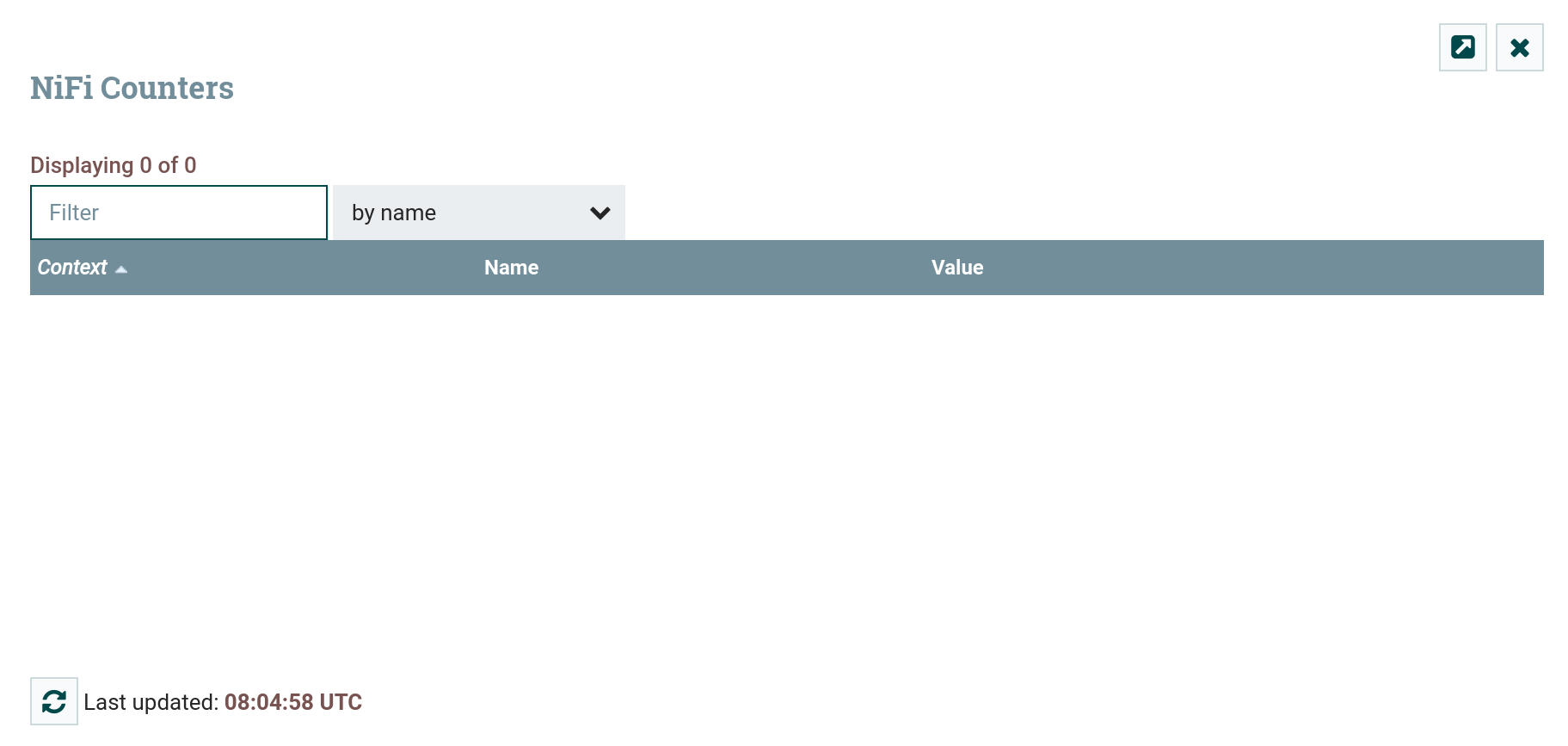 Counters
Counters -
Bulletin Board — показывает бюллетени произошедших событий, доступна фильтрация на основе компонента, сообщения и т. д.
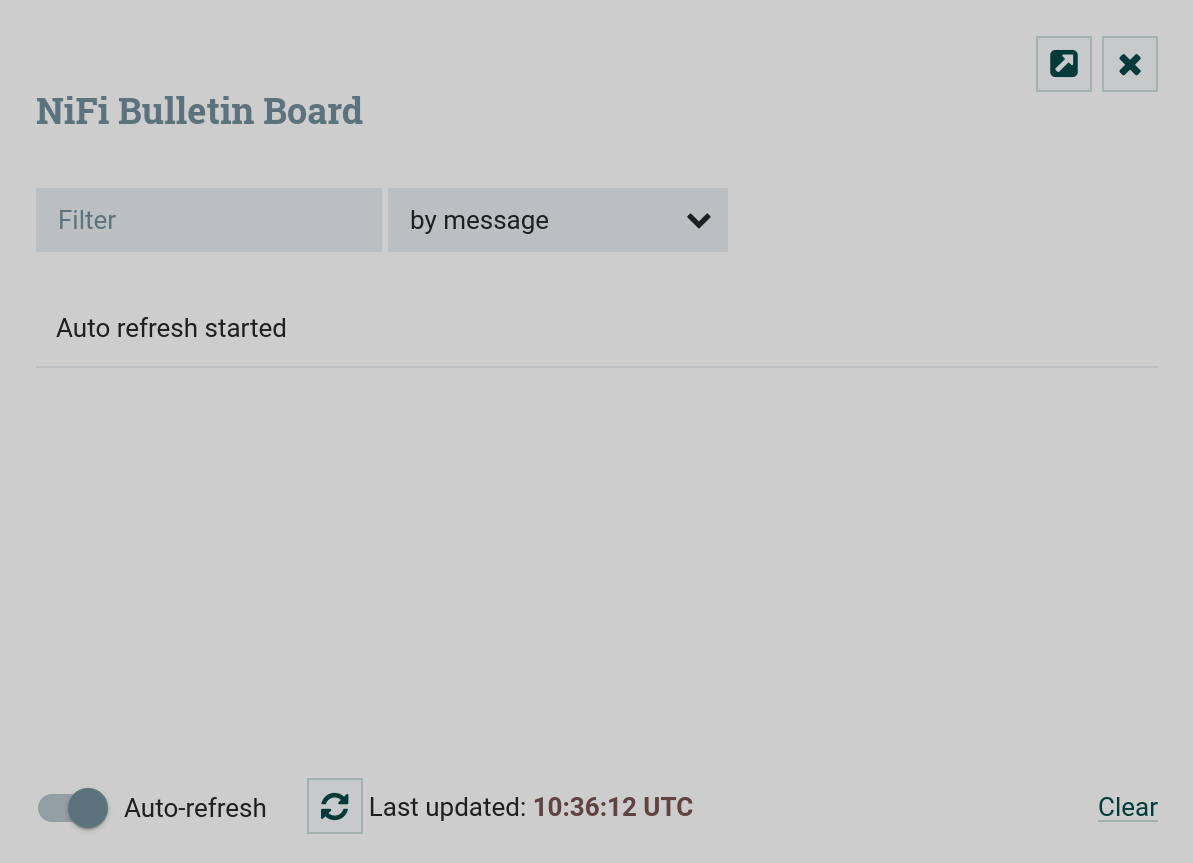 Бюллетени произошедших событий
Бюллетени произошедших событий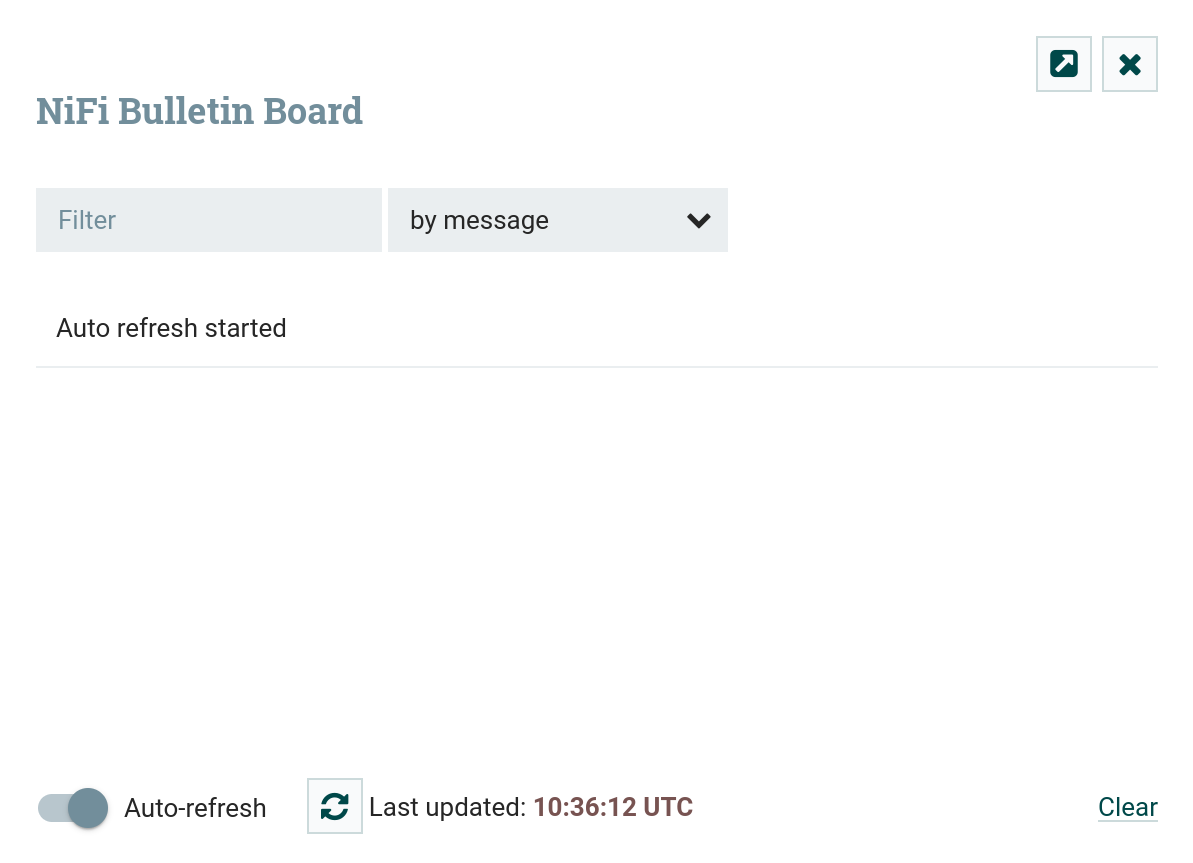 Бюллетени произошедших событий
Бюллетени произошедших событий -
Data Provenance — события происхождения (история изменений) для каждого FlowFile.
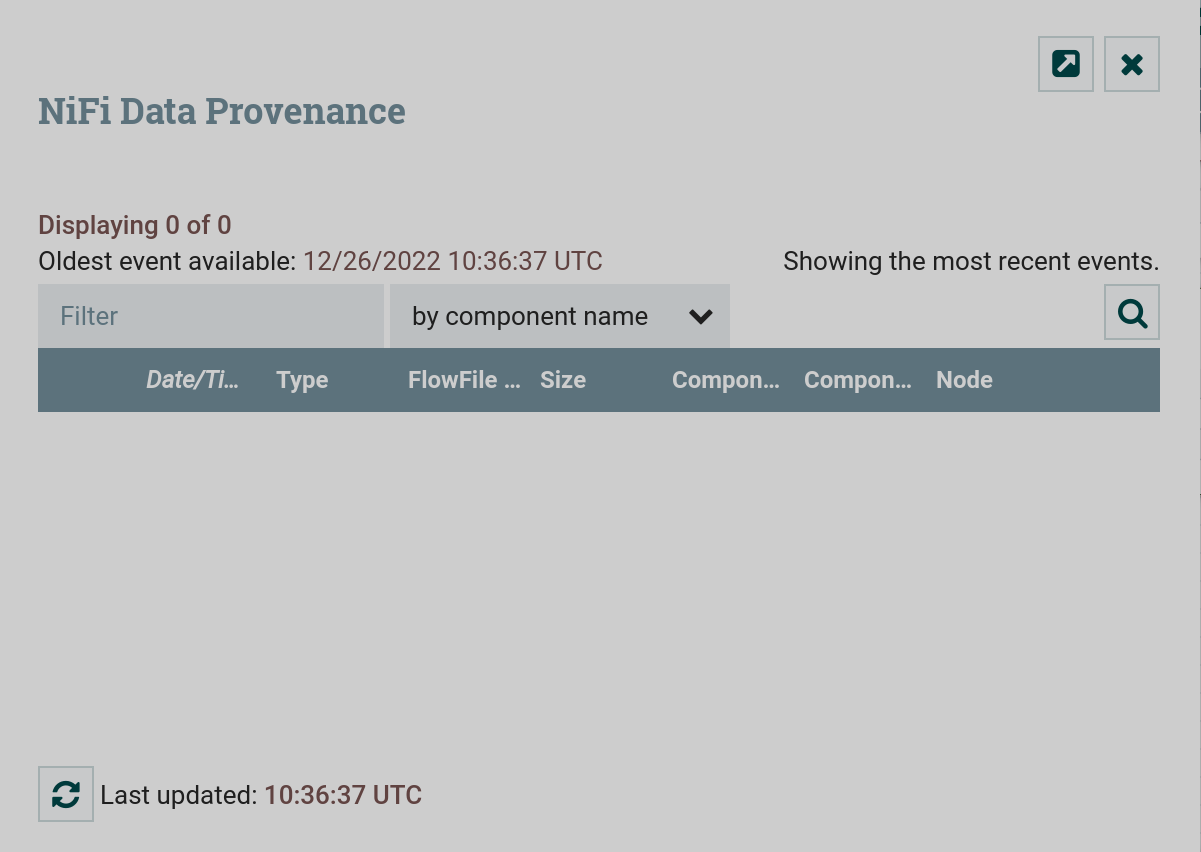 Data Provenance
Data Provenance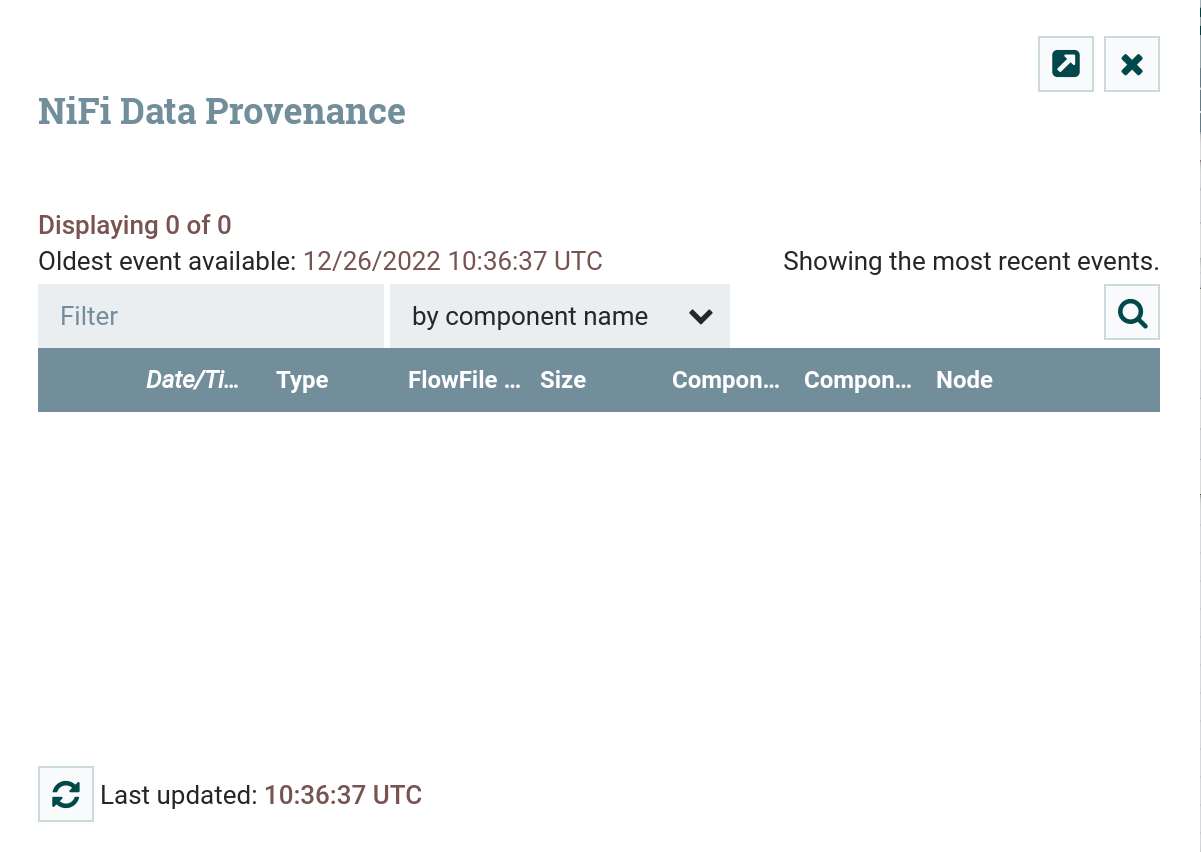 Data Provenance
Data ProvenanceИнформация о событии происхождения (Provenance Event) доступна при нажатии на иконку
.
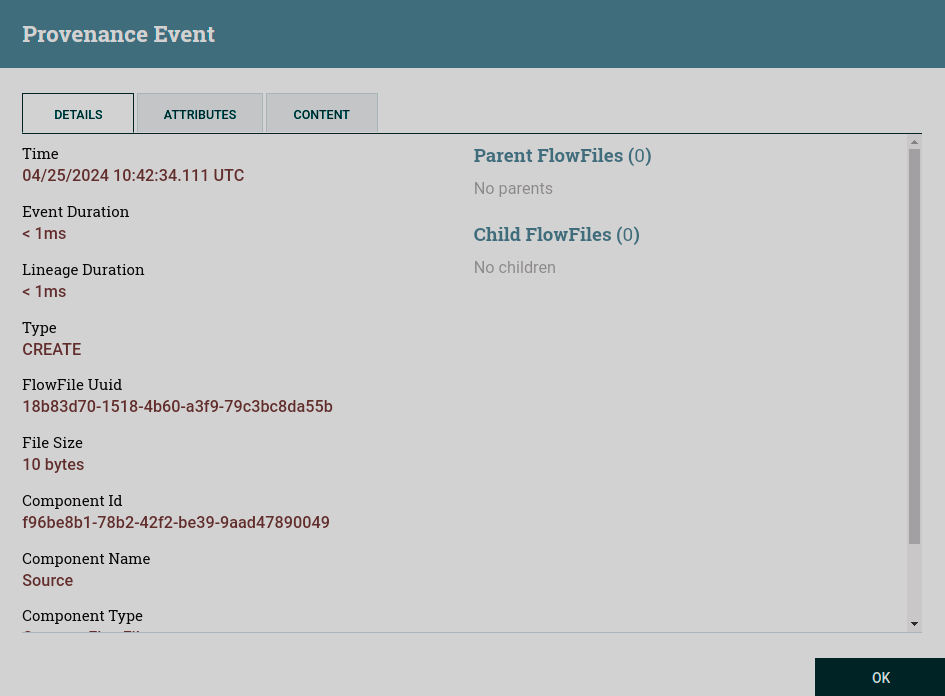 Provenance Event
Provenance Event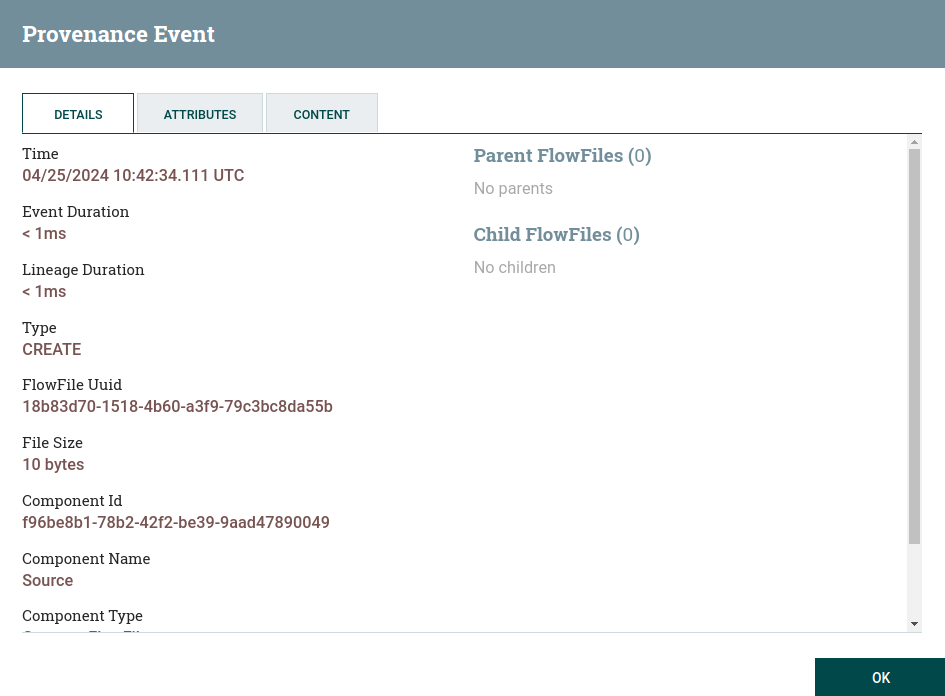 Provenance Event
Provenance Event -
Controller Settings — позволяет пользователям просматривать/изменять контроллер, включая службы контроллера управления, задачи отчетности, клиенты реестра, поставщиков параметров и узлы в кластере.
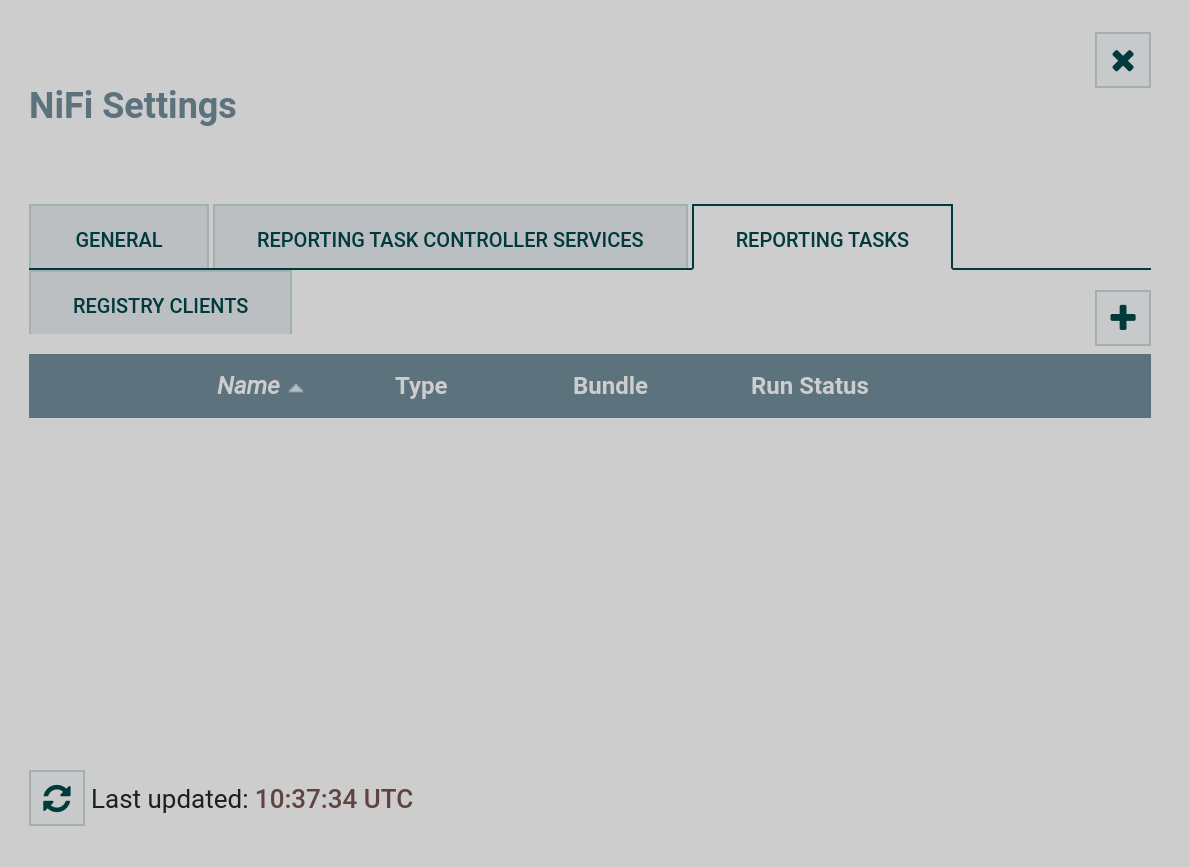 Конфигурации контроллера
Конфигурации контроллера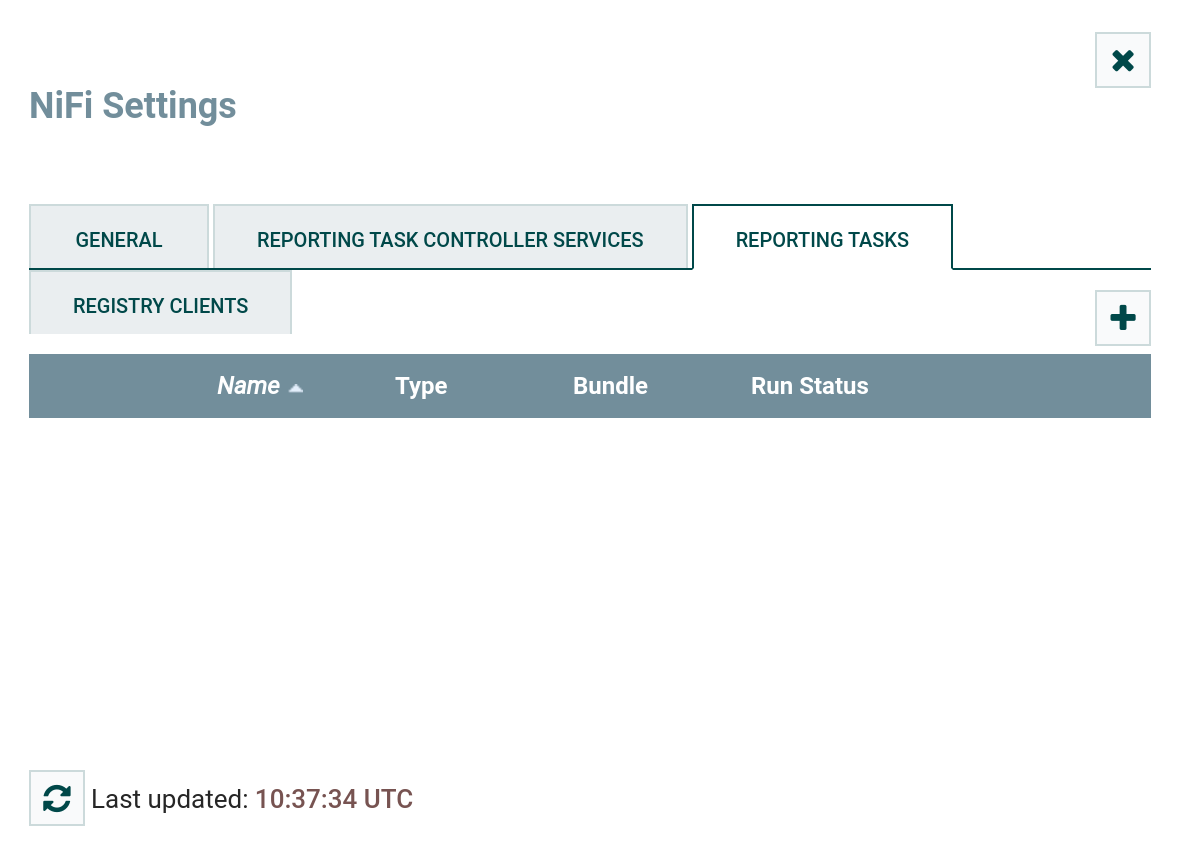 Конфигурации контроллера
Конфигурации контроллера -
Parameter Contexts — показывает контексты параметров, глобально определенные для экземпляра NiFi.
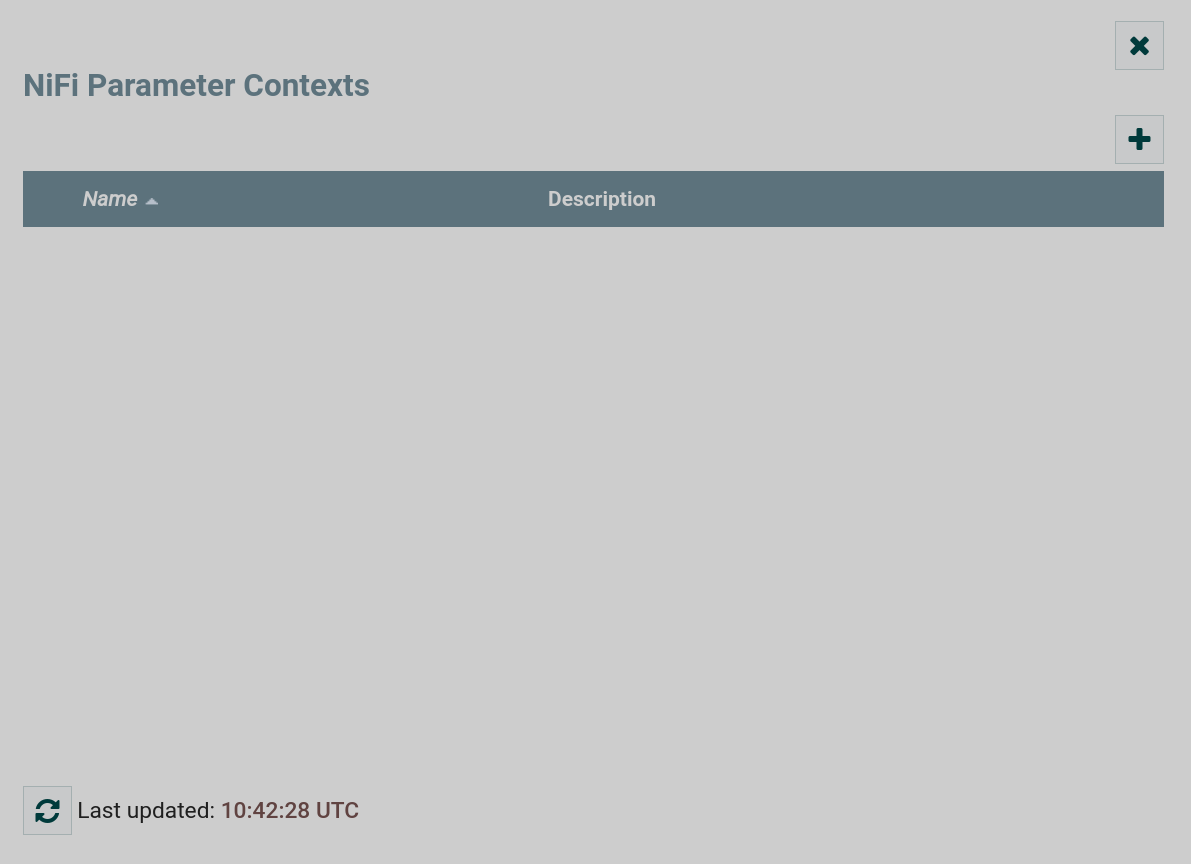 Контексты параметров
Контексты параметров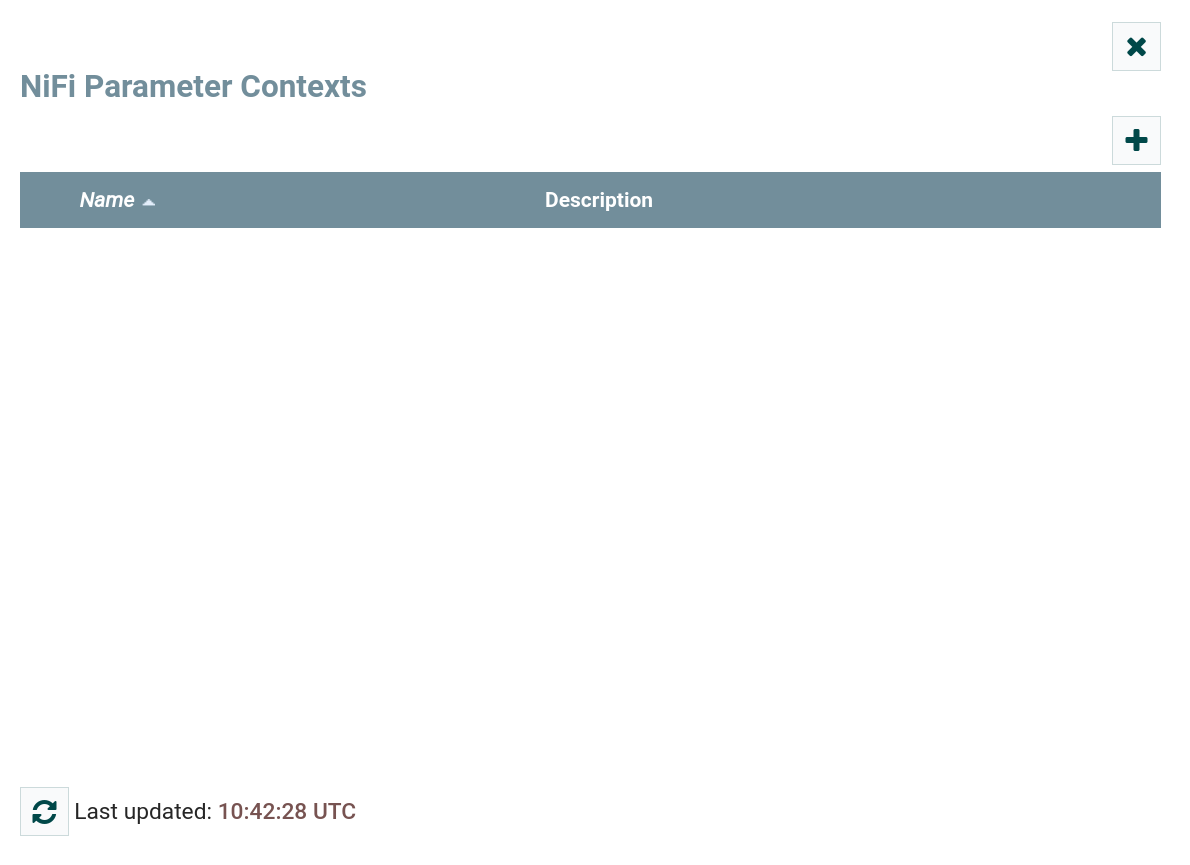 Контексты параметров
Контексты параметров -
Cluster — показывает параметры кластера.
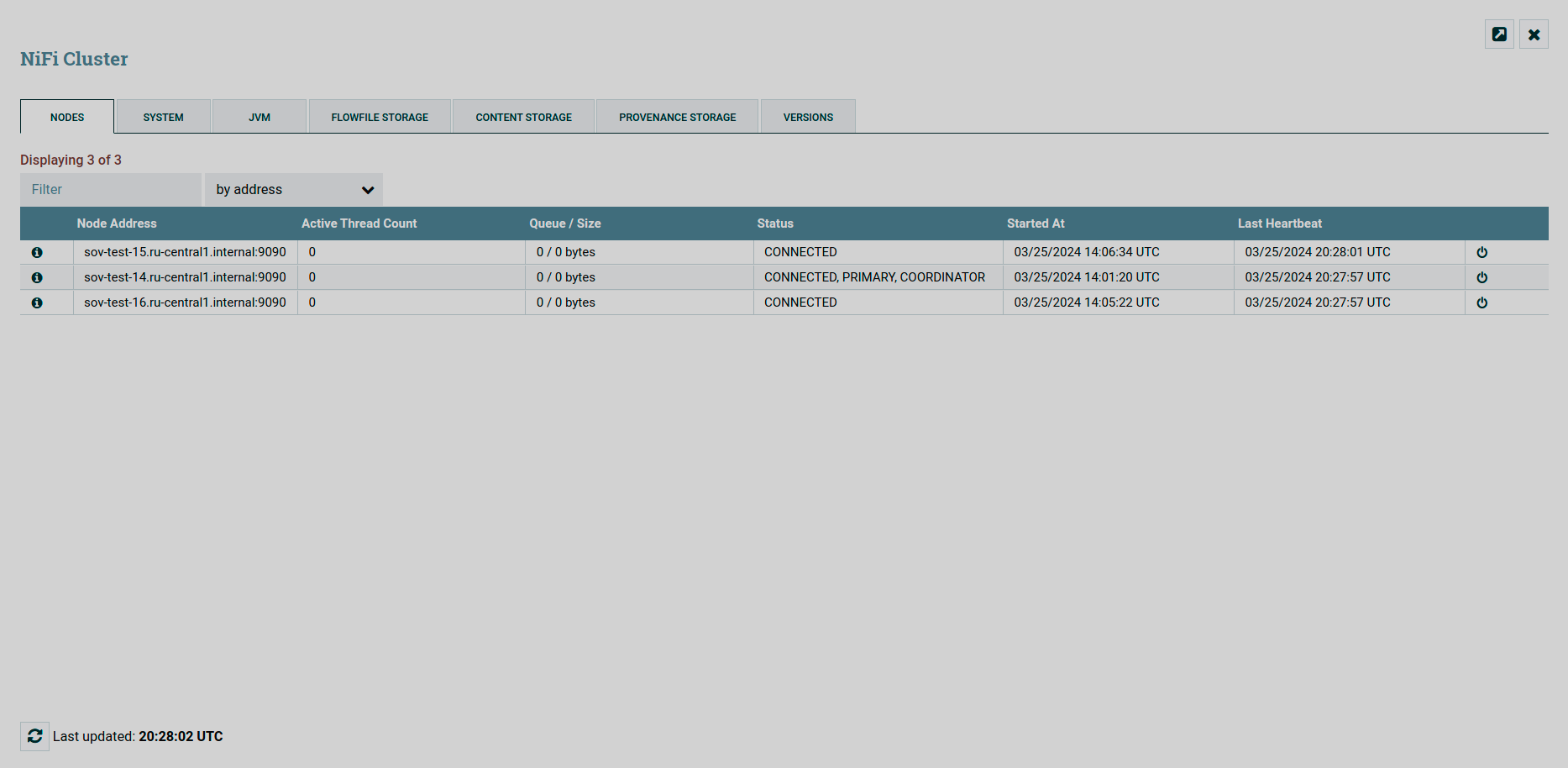 Параметры кластера
Параметры кластера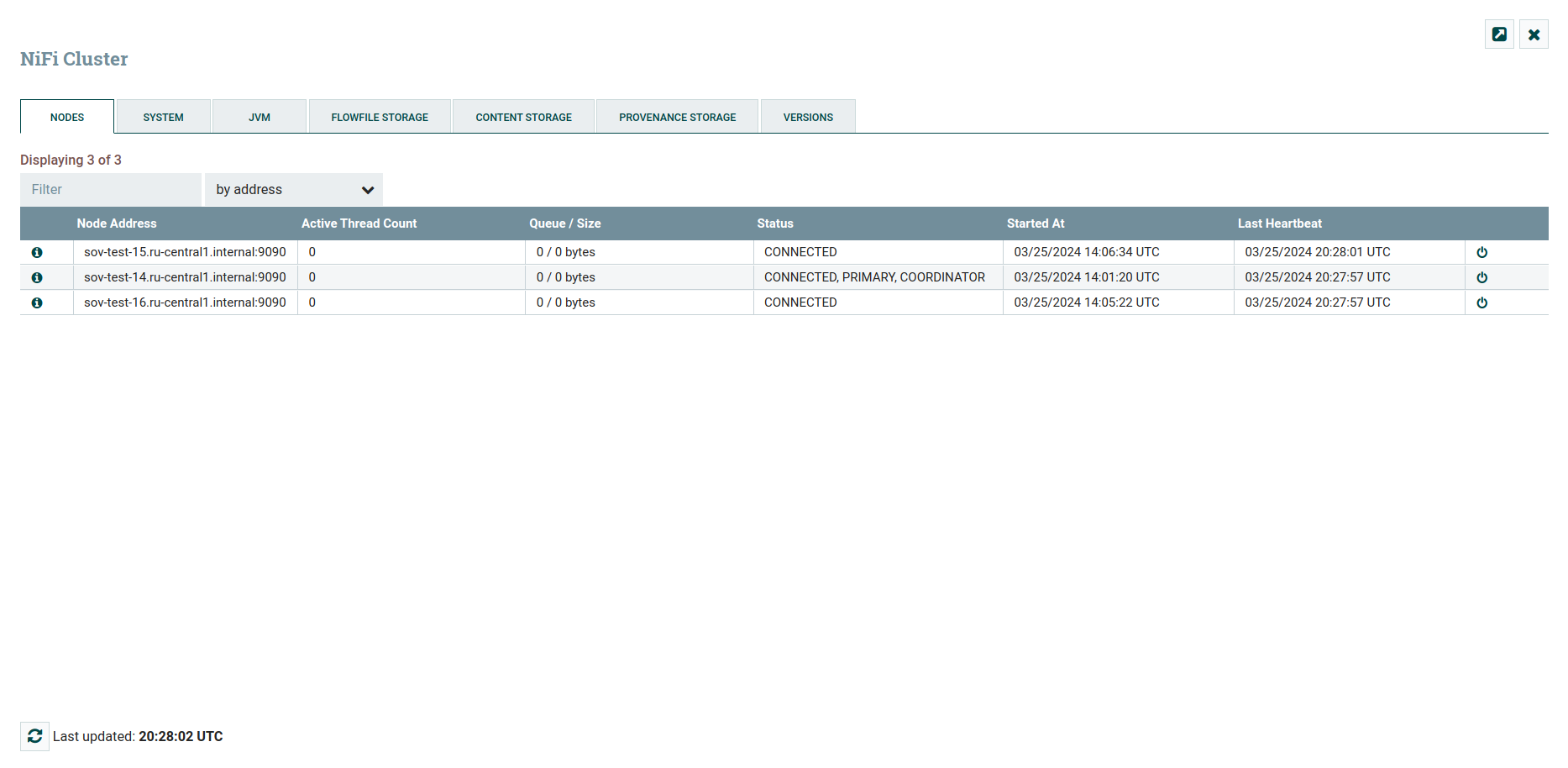 Параметры кластера
Параметры кластера -
Flow configuration history — показывает историю изменения конфигурации для всех потоков.
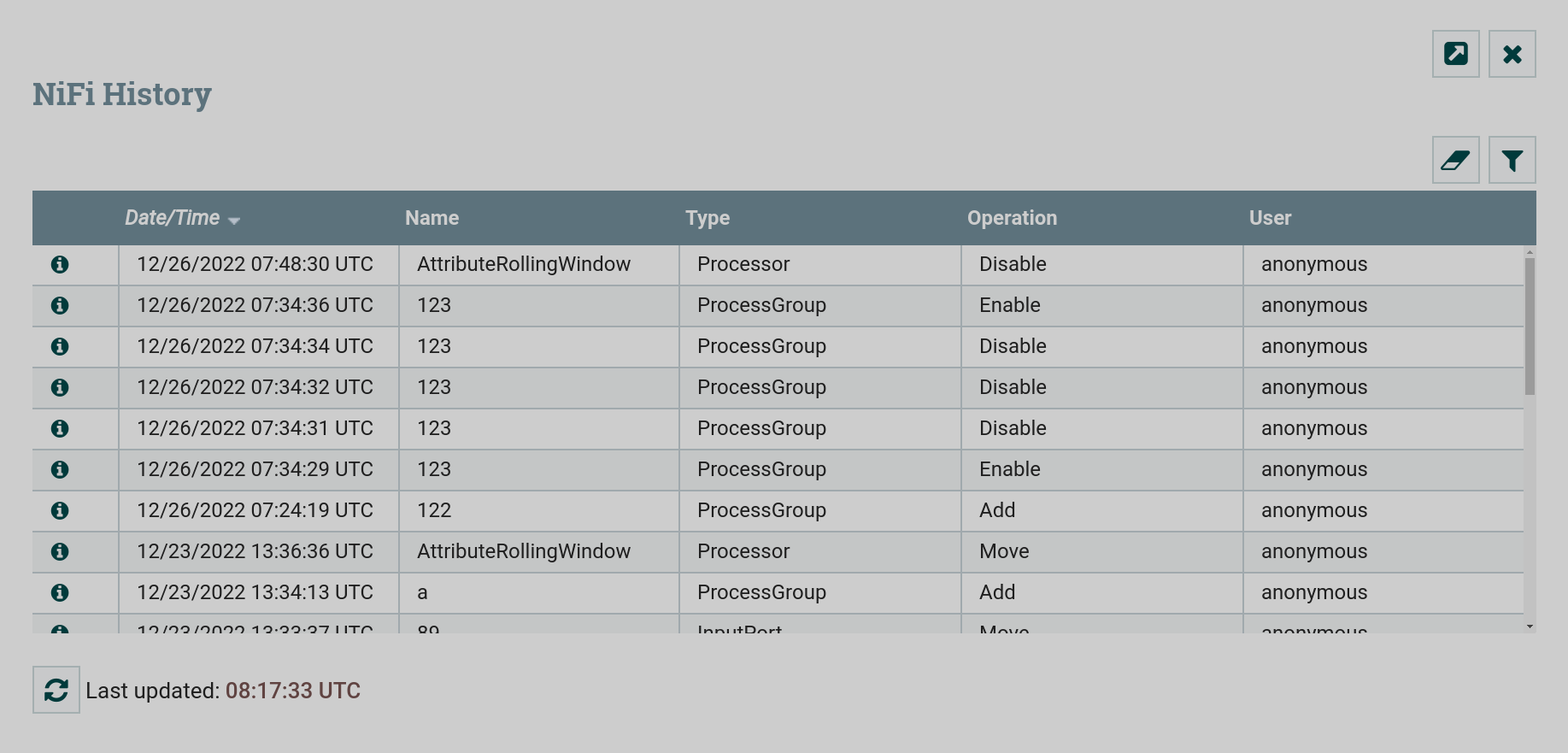 История изменения конфигурации для всех потоков
История изменения конфигурации для всех потоков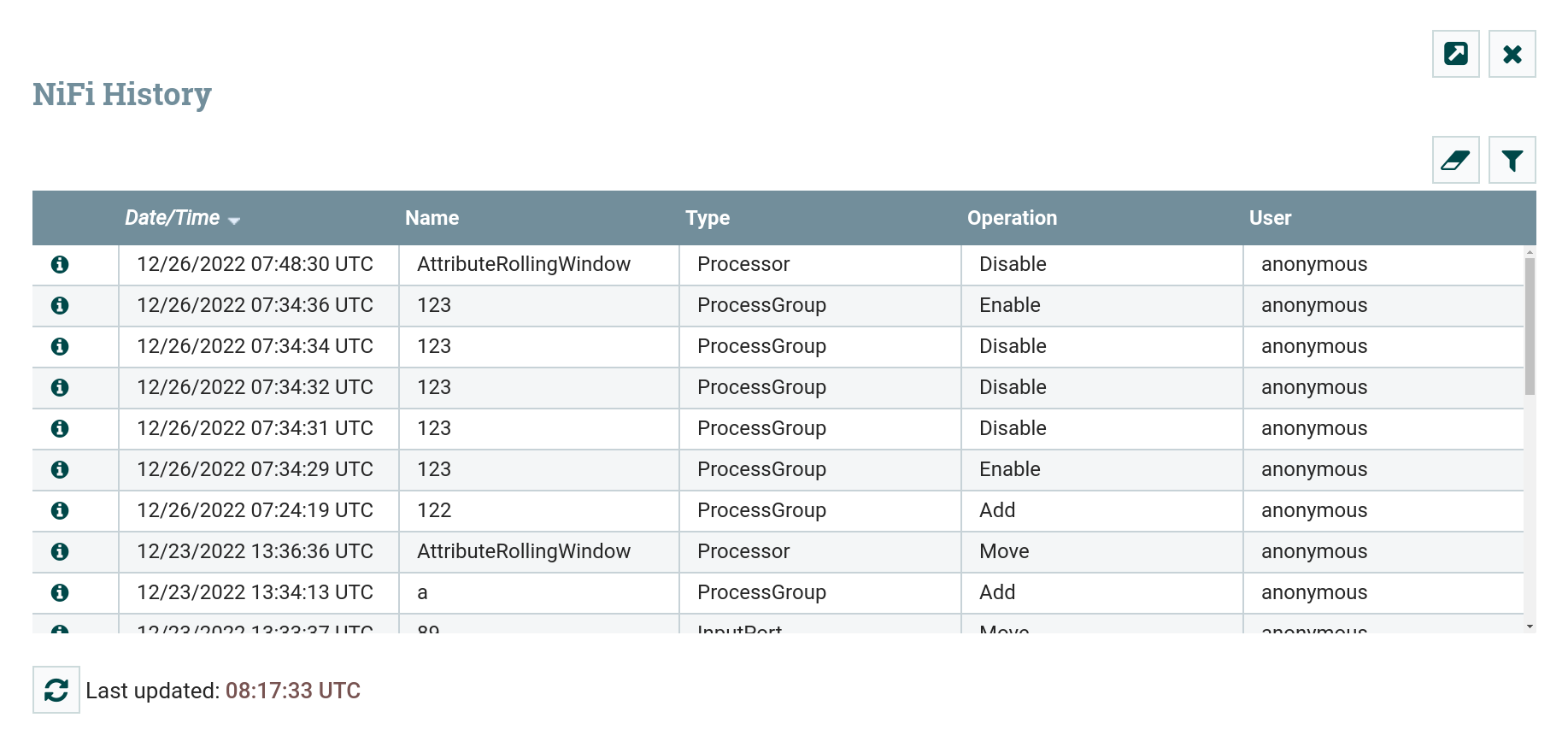 История изменения конфигурации для всех потоков
История изменения конфигурации для всех потоков -
Nodes Status History — показывает историю статуса всех узлов кластера.
 История статусов всех узлов кластера
История статусов всех узлов кластера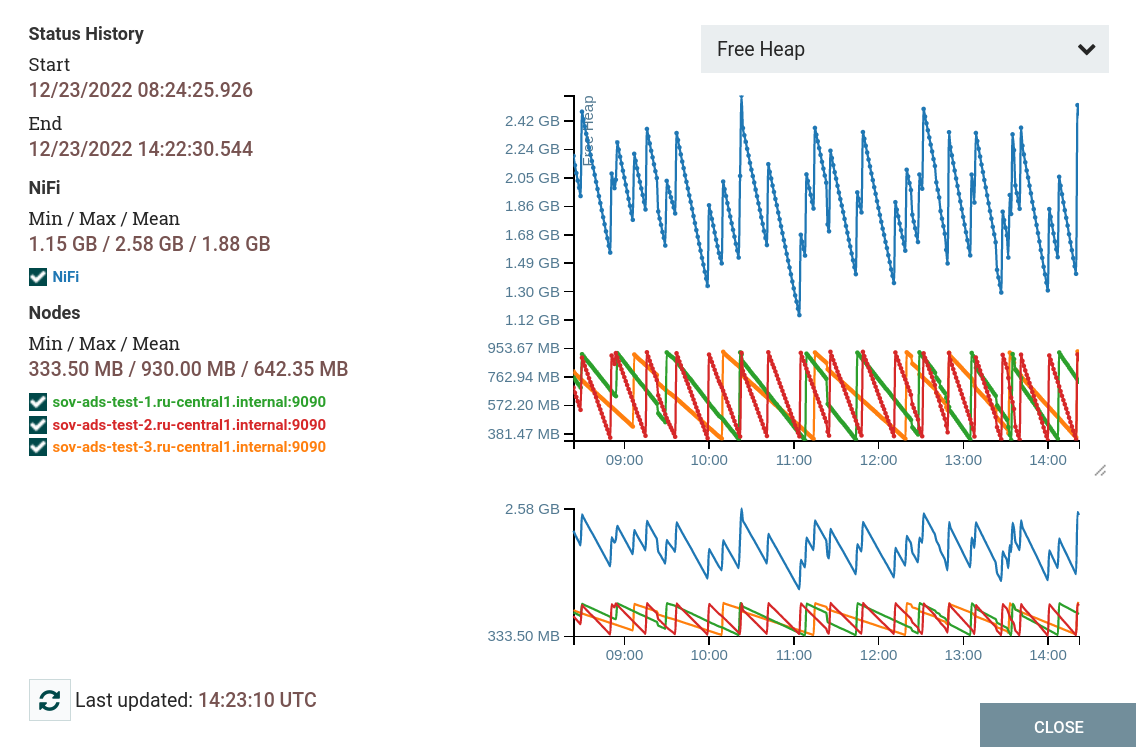 История статусов всех узлов кластера
История статусов всех узлов кластера -
Templates — показывает созданные шаблоны.
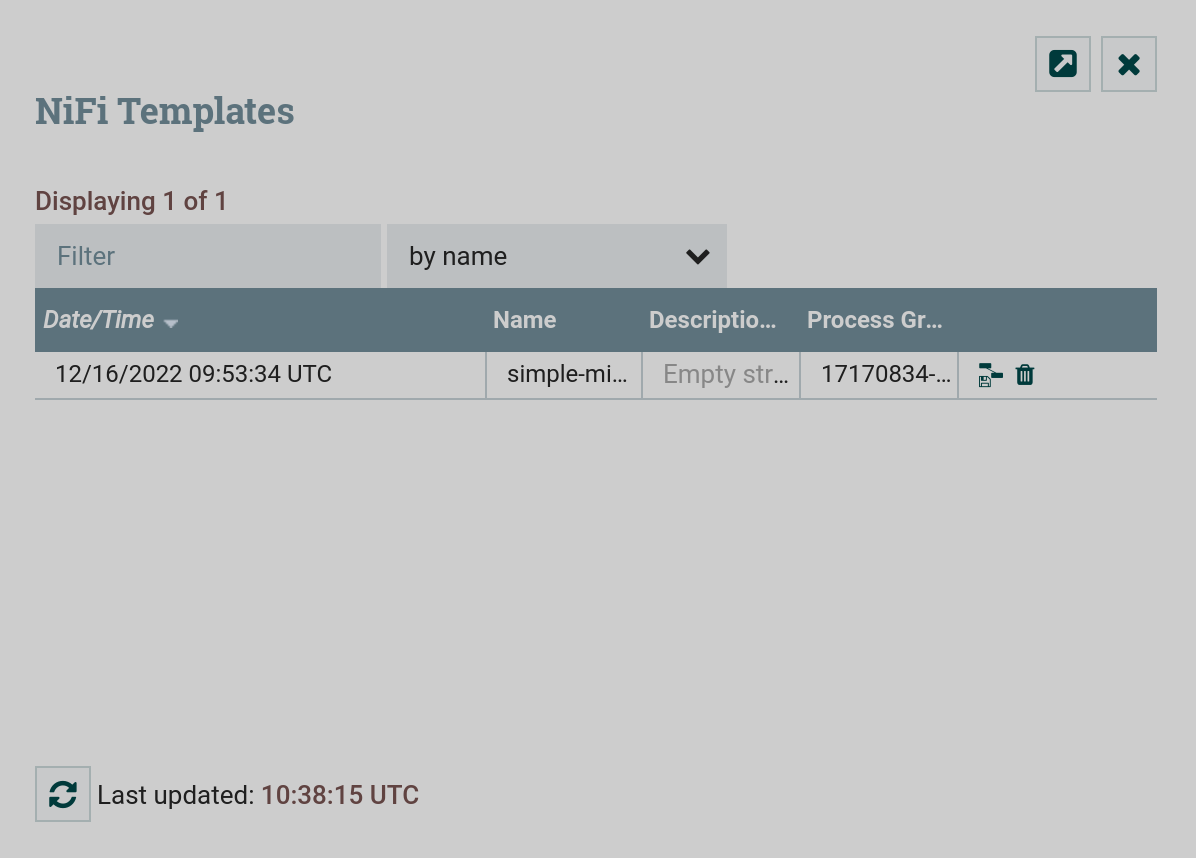 Созданные шаблоны потоков NiFi
Созданные шаблоны потоков NiFi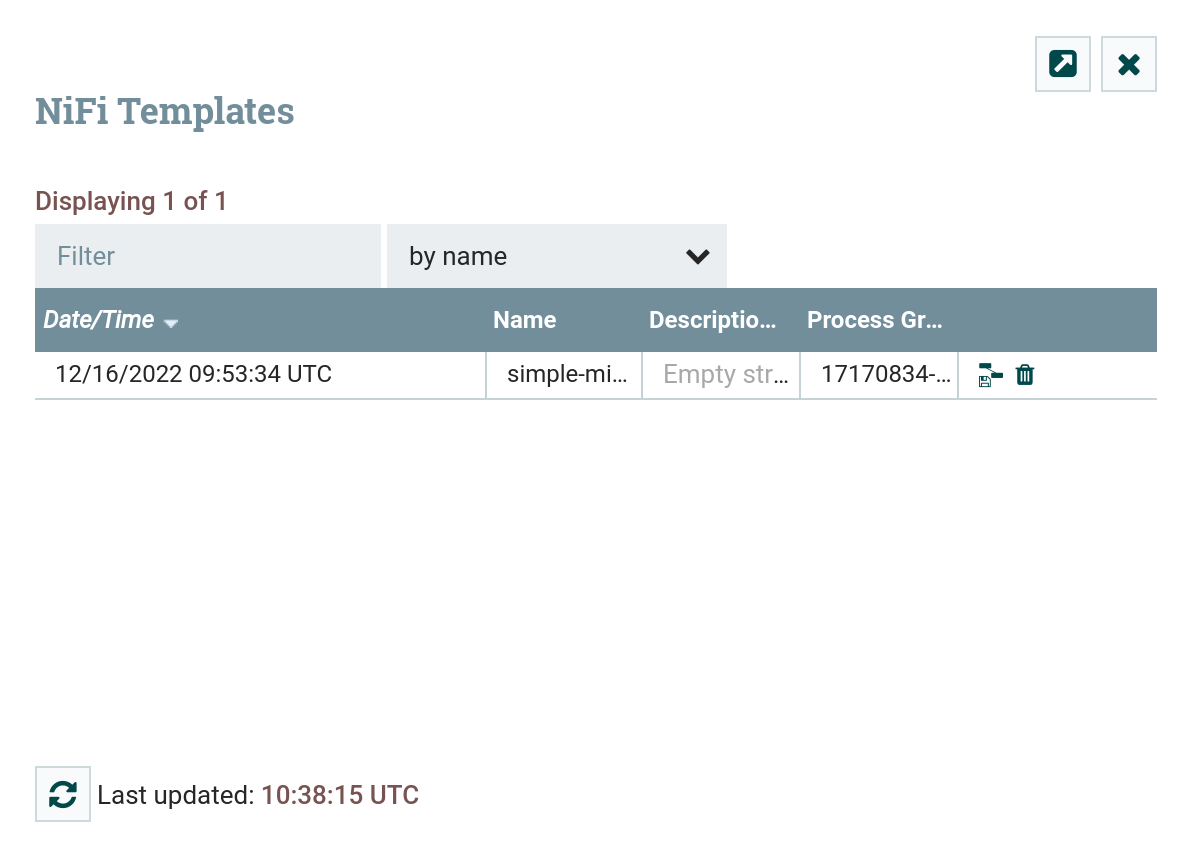 Созданные шаблоны потоков NiFi
Созданные шаблоны потоков NiFi -
Help — открывает документацию NiFi.
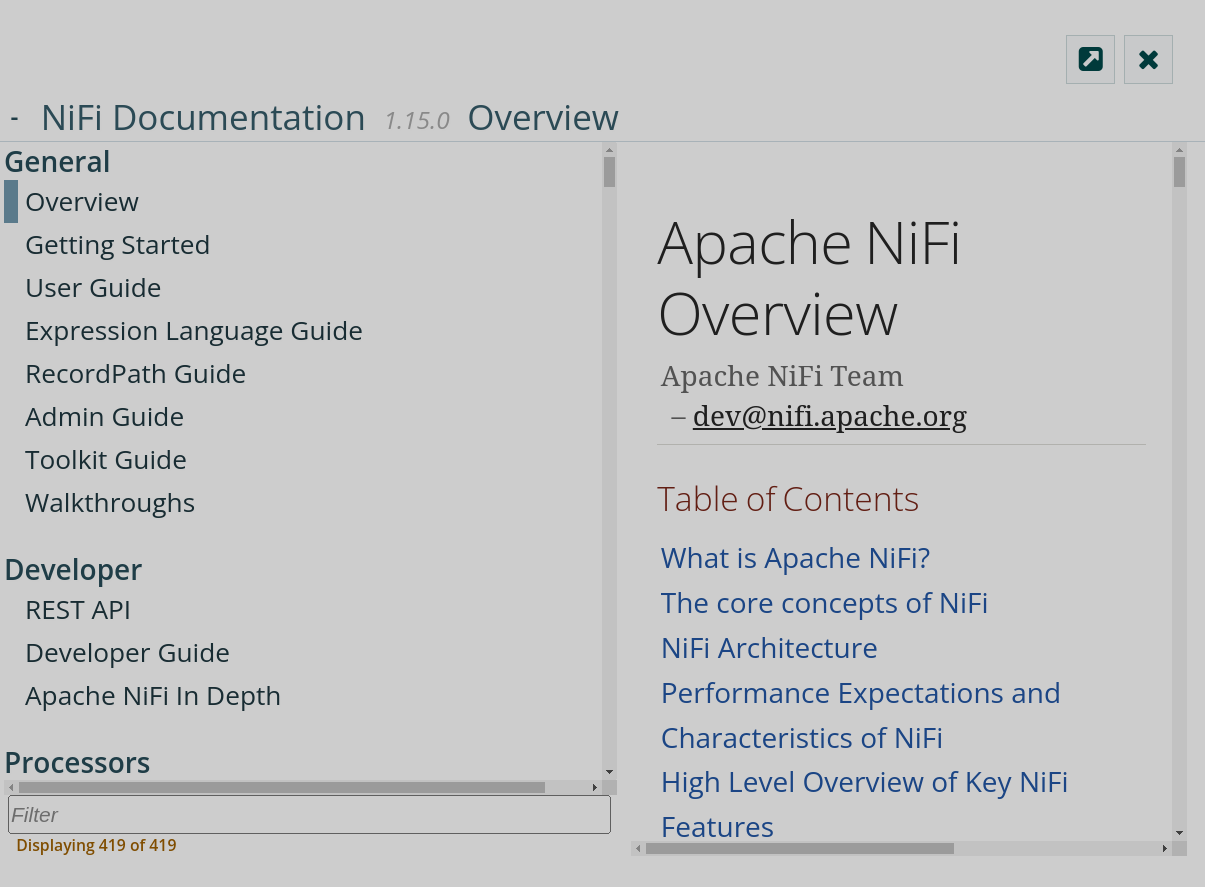 Документация Apache NiFi
Документация Apache NiFi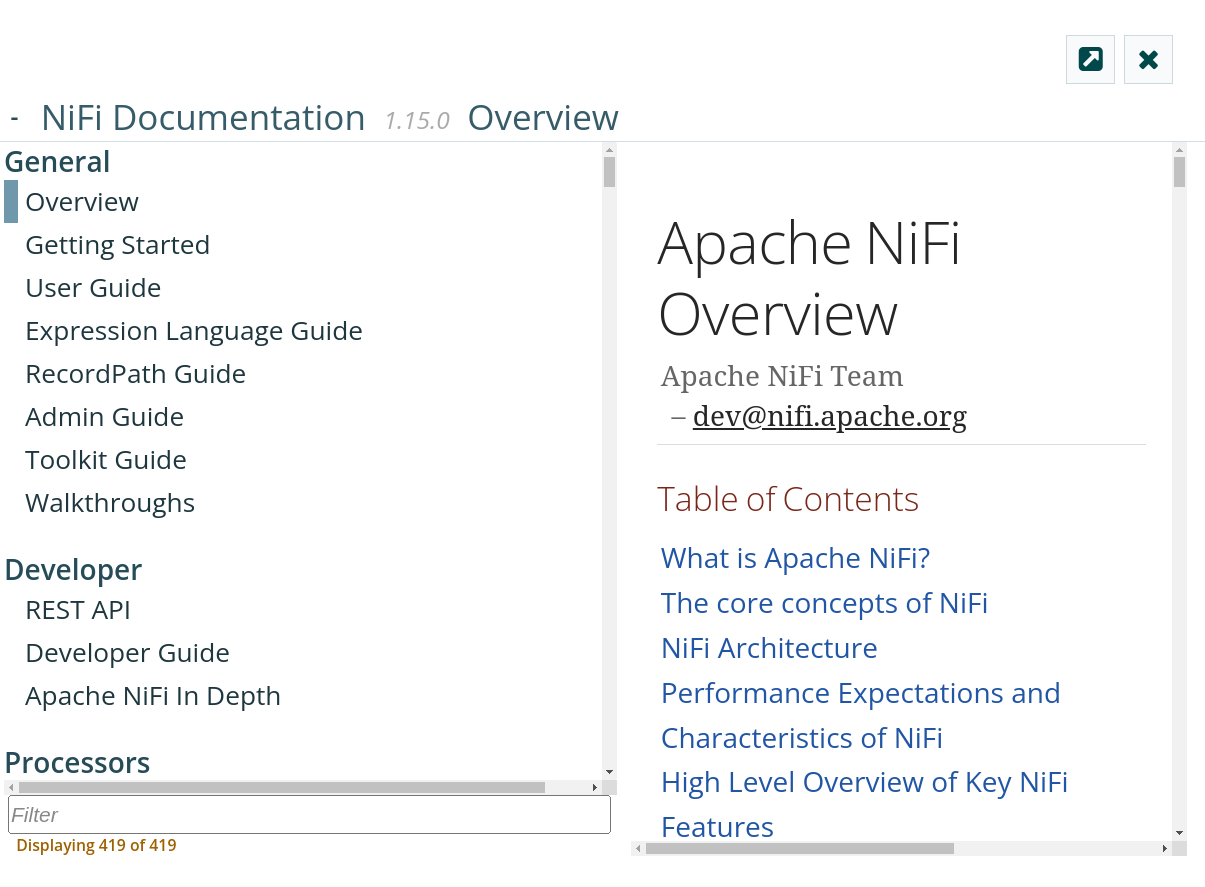 Документация Apache NiFi
Документация Apache NiFi -
About — открывает краткие сведения об Apache NiFi.
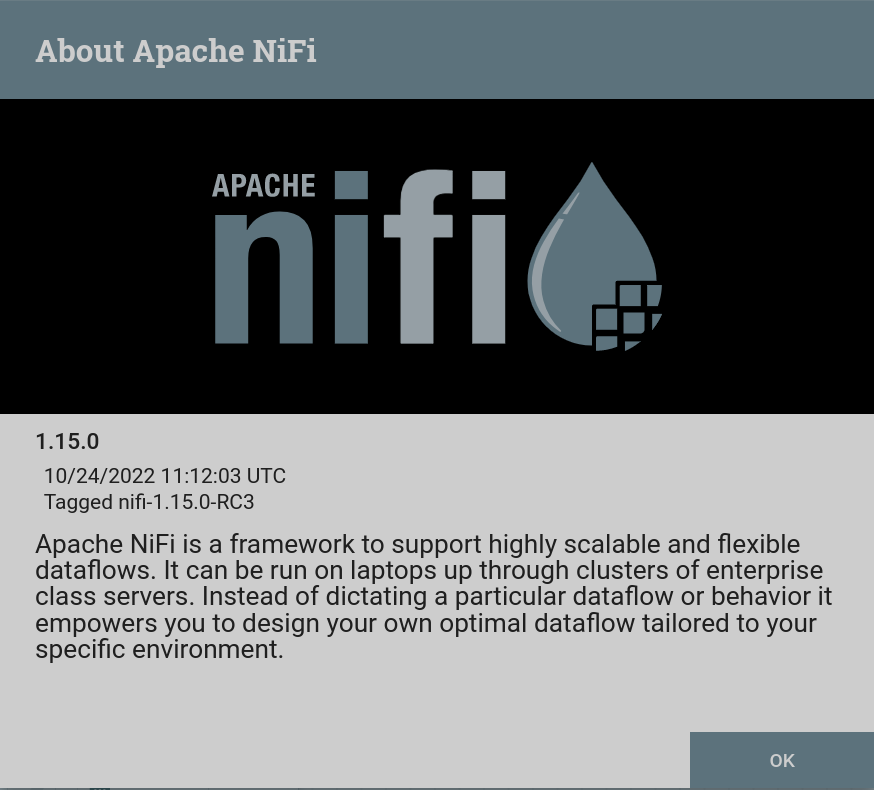 Краткие сведения об Apache NiFi
Краткие сведения об Apache NiFi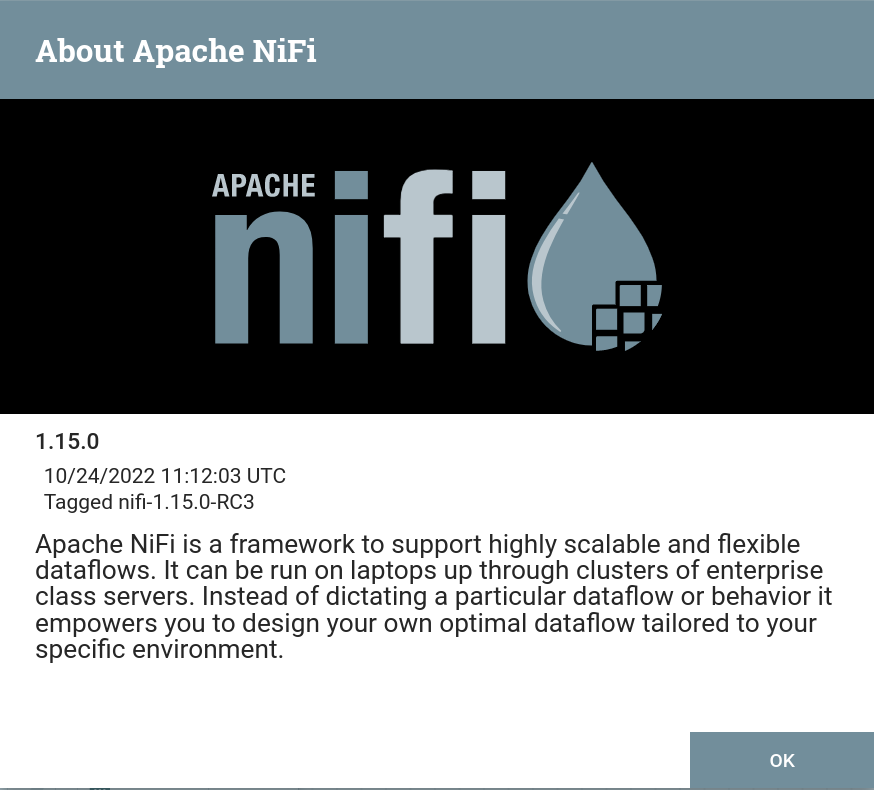 Краткие сведения об Apache NiFi
Краткие сведения об Apache NiFi
|
ПРИМЕЧАНИЕ
Для получения дополнительной информации о пользовательском интерфейсе Apache NiFi обратитесь к статье NiFi User Interface. |